w7怎么恢复系统 如何在Win7上还原系统
更新时间:2024-03-05 14:03:21作者:xiaoliu
在使用Windows 7操作系统的过程中,我们有时候可能会遇到系统出现故障或者运行变慢的情况,此时恢复系统就成为了一种必要的解决方法。如何在Windows 7上恢复系统呢?我们可以通过一些简单的操作来实现系统还原,让我们的电脑重新回到正常运行的状态。在本文中我们将介绍如何在Windows 7上进行系统还原,帮助您解决系统问题,提升电脑的性能。
具体方法:
1. 首先在开始菜单中打开控制面板,打开控制面板之后。在控制面板的众多选择项中打开备份和还原选项。如图所示。
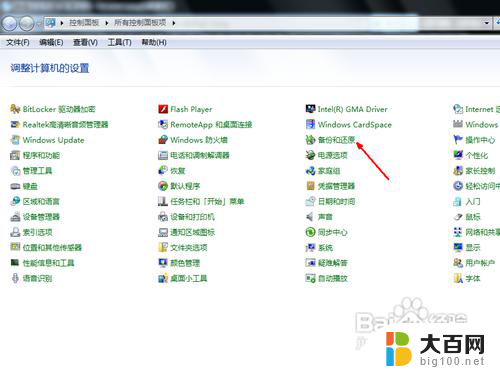
2.然后在接下来的界面中选择恢复系统设置和计算机。如果你的计算机没有开启还原的功能,可能需要开启这个功能。
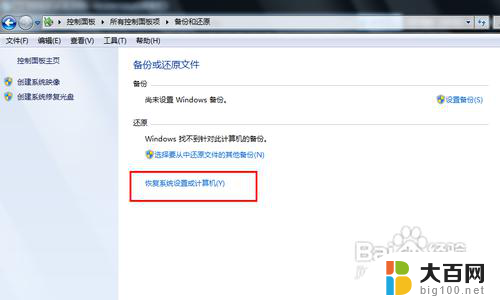
3.然后打开系统还原,即点击图中所示的那个按钮,如果有账户控制则会有所提示,通过即可。

4.然后会开始还原文件和设置的向导,你只需要按照向导的提示做就好了。直接点击下一步。

5.然后,在系统还原点的选项当中。选择一个还原点,要确保所选择的还原点是之前系统正常时的还原点,因为如果是不正常的还原点则会出现问题。

6.确定之后,会出现一个确认的页面。上面显示了关于还原的详细的信息,你要确保它没有错误之后,点击完成按钮,开始系统的还原,系统的还原会重启,然后在开机的过程中进入相关的还原操作。

以上就是关于如何恢复w7系统的全部内容,如果您遇到相同的情况,您可以按照小编提供的方法来解决问题。
w7怎么恢复系统 如何在Win7上还原系统相关教程
- win7如何恢复系统还原 win7系统恢复出厂设置方法
- win 7如何恢复系统 win7系统如何进行还原恢复
- 如何恢复win7系统 win7系统如何进行还原
- windows7如何系统还原 win7系统恢复出厂设置步骤
- win7系统的一键还原 win7系统如何还原
- wind7怎么还原系统 win7笔记本恢复出厂设置教程
- win7电脑网络恢复默认设置 Win7系统网络设置还原步骤
- 联系win7恢复出厂设置 win7系统如何恢复出厂设置
- 戴尔电脑w7系统还原 Dell一键还原出厂设置教程
- 电脑打不开了怎么恢复系统w7 Win7无法进入系统启动修复
- wind7一键还原 win7笔记本恢复出厂设置指南
- windows 7系统忘记开机密码怎么办 win7忘记管理员密码怎么办
- 台式电脑怎么连接网络windows 7 win7无法联网怎么办
- win连蓝牙耳机 win7如何连接蓝牙耳机
- window 7如何取消开机密码 win7系统忘记管理员密码怎么办
- windows 7的管理员密码是多少 Win7管理员密码忘记后怎么办
win7系统教程推荐
- 1 wind7一键还原 win7笔记本恢复出厂设置指南
- 2 台式电脑怎么连接网络windows 7 win7无法联网怎么办
- 3 windows 7电脑怎么关闭控制板 Win7操作中心关闭方法
- 4 电脑看不见桌面图标 win7桌面图标消失了如何恢复
- 5 win7台式电脑密码忘记了怎么解开 win7电脑开机密码忘记了怎么办
- 6 开机黑屏光标一直闪烁 win7开机只有光标一直闪动怎么解决
- 7 windows7文件夹共享怎么设置 Win7如何设置文件共享
- 8 win7 游戏全屏 win7笔记本游戏全屏模式怎么设置
- 9 win7投屏电视怎么设置 win7 电脑无线投屏到电视的具体步骤
- 10 win7 文件夹共享设置 Win7如何在局域网内共享文件